W minionym roku Fortnite przeszło od jednej do drugiej w siłę i stała się jedną z najbardziej popularnych strzelanek.
W tym miejscu omówimy etapy instalacji Fortnite na komputerze Mac, a także kilka przydatnych wskazówek i trików, aby uzyskać najlepszą możliwą wydajność podczas grania w systemie MacOS.
Jak zainstalować Fortnite na Macu.
Na szczęście, ponieważ Fortnite Epic Games (zarówno Save the World, jak i Battle Royale) są oficjalnie obsługiwane na komputerach Mac, dość łatwo jest zainstalować Fortnite na Macu.
Zanim wyjaśnimy, jak zainstalować Fortnite na Macu, zalecamy sprawdzenie minimalnych wymagań dla graczy Mac.
Minimalne wymagania
- macOS Sierra
- Intel Core i3 2.4GHz
- 4 GB pamięci RAM
- Procesor graficzny Intel HD 4000
Aby zainstalować Fornite na komputerze Mac, wystarczy postępować zgodnie z poniższymi instrukcjami:
- Otwórz przeglądarkę i przejdź do strony Epic Games.
- Uruchom instalator Epic Games Launcher i postępuj zgodnie z instrukcjami wyświetlanymi na ekranie.
- Zaloguj się lub utwórz nowe konto Epic Games.
- Program Epic Games Launcher powinien domyślnie otwierać się na stronie Fortnite, ale jeśli nie, kliknij Fortnite na górnym pasku i kliknij Zainstaluj, aby zainstalować grę.
Po zainstalowaniu gry możesz grać Play i wskoczyć do gry w Fortnite ze swoimi kumplami!
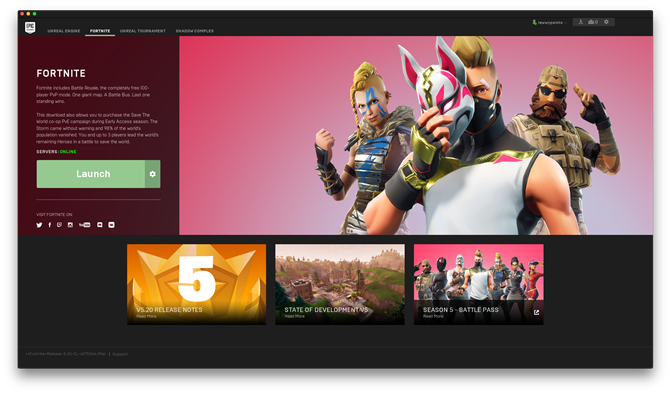
Jak poprawić wydajność Fortnite Mac i framerate.
Trzeba przyznać, że Fortnite na Macu nie jest tak dobry jak na Windows, konsole, czy nawet mobilne, głównie ze względu na to, że komputery Mac posiadają zintegrowaną grafikę.
Należy również zauważyć, że Epic Games nie skupia się zbytnio na wariancie Maca i jako takie istnieje kilka długotrwałych błędów, które jeszcze nie zostały zmiażdżone przez Epic.
Aby uzyskać ogólne ulepszenia wydajności Fortnite, istnieje kilka wskazówek, które należy wypróbować.
Zmień ustawienia grafiki
Domyślnym ustawieniem graficznym Fortnite jest Medium, dlatego zalecamy ustawienie wszystkich ustawień na Low.
To powinno dać ci natychmiastowe zwiększenie szybkości klatek, nie poświęcając jednak zbyt wiele w jakości wizualnej – Fortnite jest jedną z niewielu gier, która wygląda dość przyzwoicie, gdy działa z niską jakością grafiki.
Zatrzymaj uruchamianie innych programów
Ten jest dla użytkowników komputerów Mac nieobliczalny, ponieważ przyspieszy większość procesów, zarówno w grach, jak i renderowaniu filmów w iMovie.
Po prostu umieść;
Pozwala to Macowi na umieszczenie większej ilości zasobów w grze, zamiast używać go do uruchamiania Google Chrome i Mac App Store w tle podczas budowania fortów i handlu zdjęciami w środowisku kartoonym.







